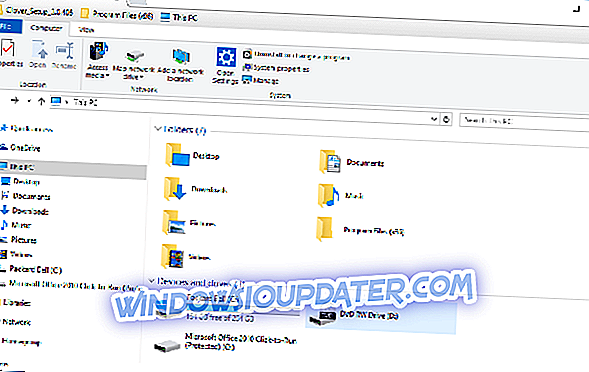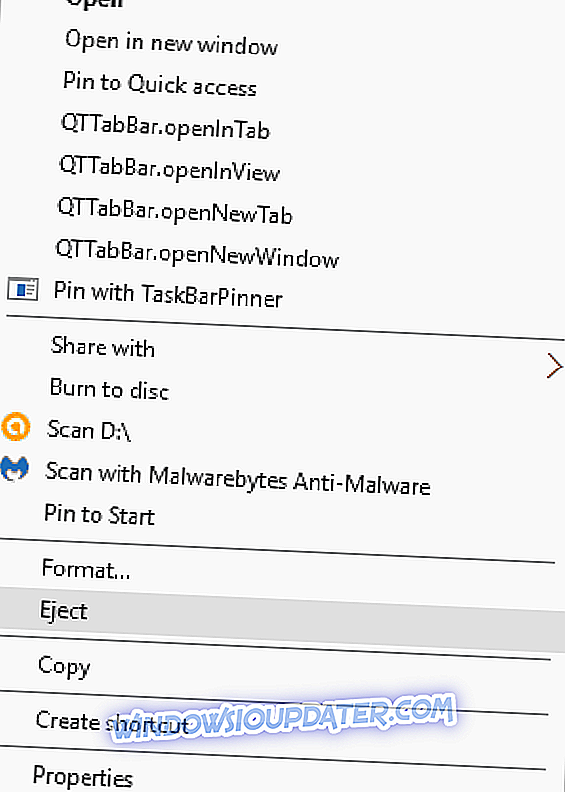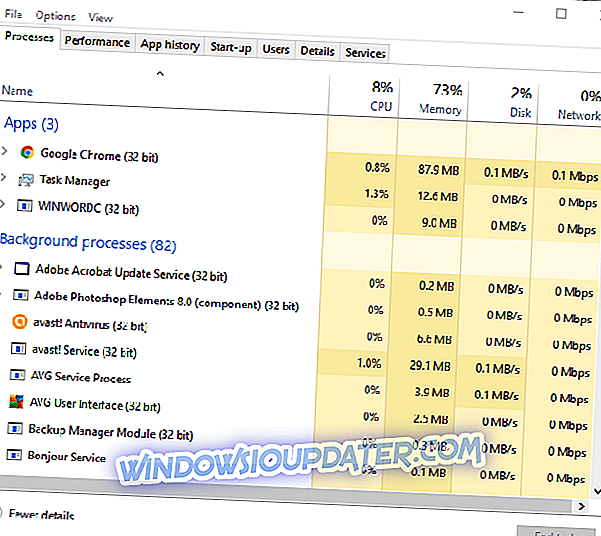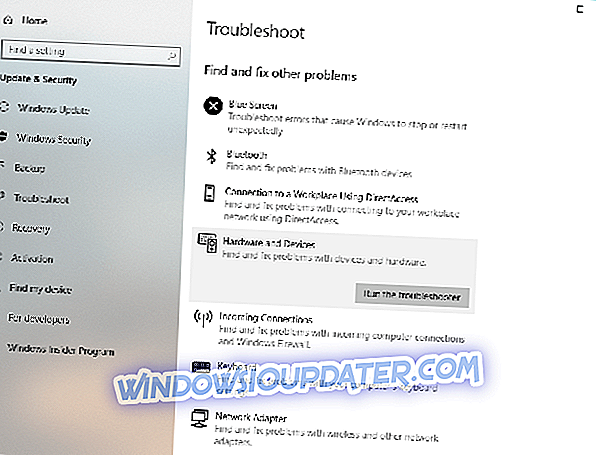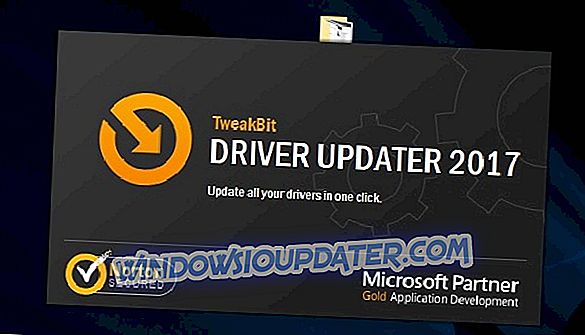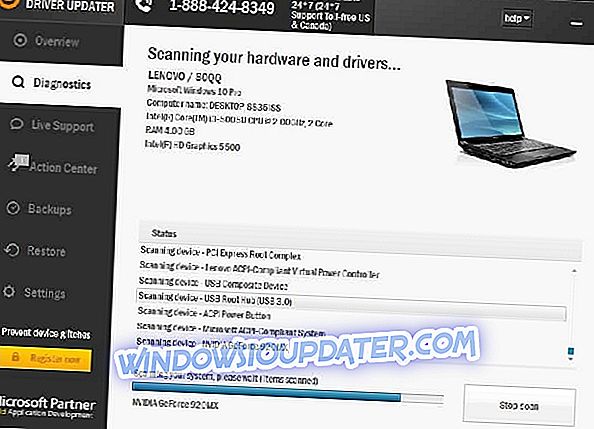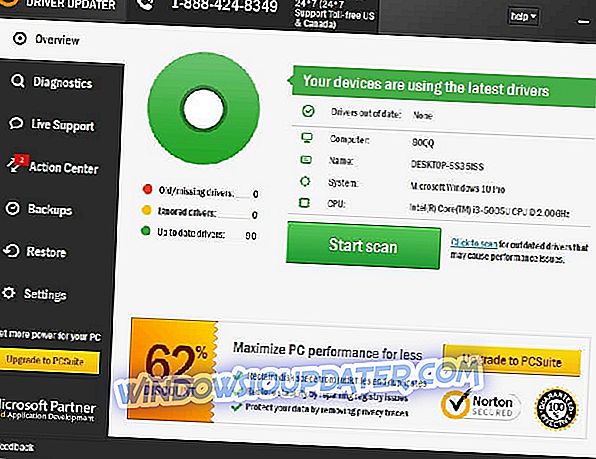A pesar de que menos computadoras portátiles incluyen unidades de DVD ópticas en estos días, todavía hay muchas que lo hacen. Si el botón de la unidad de DVD de su computadora portátil no expulsa el disco, hay una serie de posibles soluciones. Aquí hay algunas sugerencias que ayudarán a reparar la unidad de DVD de su computadora portátil para expulsar el disco.
Pero primero, aquí hay algunos ejemplos más de este problema:
- La unidad de CD no se abre en una computadora portátil
- El botón de expulsión de DVD no funciona
- La unidad de DVD portátil de Acer no se abre
- La unidad de CD no abre Windows 10
- La unidad de DVD Acer no se abre
Qué hacer si el botón de expulsión deja de funcionar en su computadora portátil
Tabla de contenido:
- Expulsar la unidad en Windows
- Cerrar software en Windows
- Ejecutar el Solucionador de problemas de hardware y dispositivos
- Actualice el controlador de la unidad de CD / DVD
- Vuelva a instalar el controlador de la unidad de CD / DVD
- Expulsar fuerza
Solución: el botón de expulsión no funciona en Windows 10, 8.1, 7
Solución 1 - Expulsar la unidad en Windows
- En primer lugar, todavía puede abrir una unidad de DVD en Windows. Para hacerlo, haga clic en el botón Explorador de archivos en la barra de tareas de Windows 10 (o abra el Explorador de Windows en plataformas anteriores).
- Haga clic en Esta PC a la izquierda de la ventana del Explorador de archivos como en la instantánea a continuación.
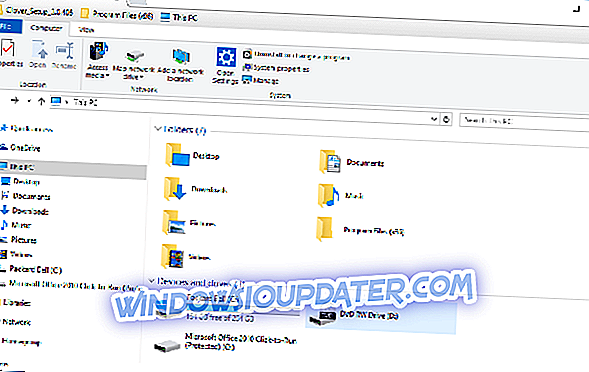
- Haga clic con el botón derecho en la unidad de DVD que se encuentra allí y seleccione Expulsar en el menú contextual. La unidad de DVD podría abrirse.
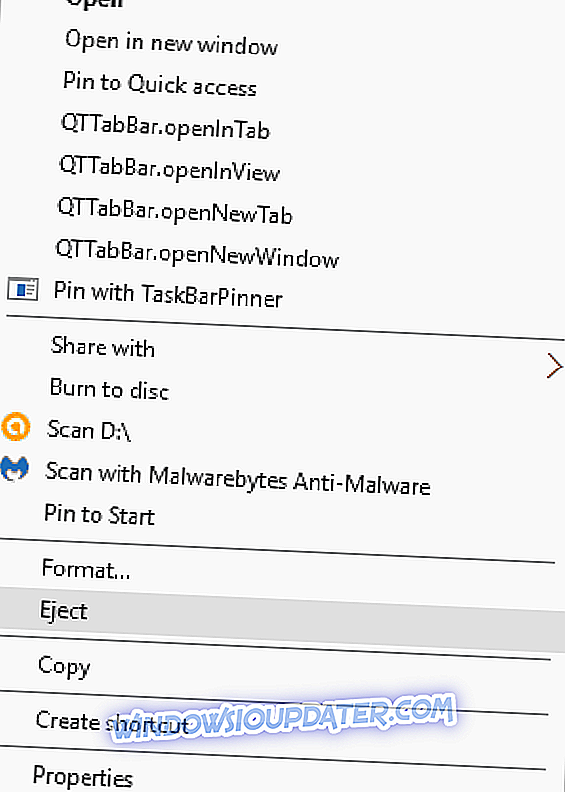
Solución 2 - Cierre el software en Windows
Si la opción Expulsar no abrió la unidad, puede haber algunos programas que la mantengan cerrada si ya hay un disco insertado. Incluso si la barra de tareas no incluye ninguna ventana abierta del programa, es posible que deba cerrar algunos programas en segundo plano de la siguiente manera.
- Haga clic con el botón derecho en los iconos de software en la bandeja del sistema y seleccione una opción de cerrar o salir en los menús contextuales de los programas.
- Puede hacer clic con el botón derecho en la barra de tareas y seleccionar Administrador de tareas para abrir la ventana que se muestra en la siguiente imagen.
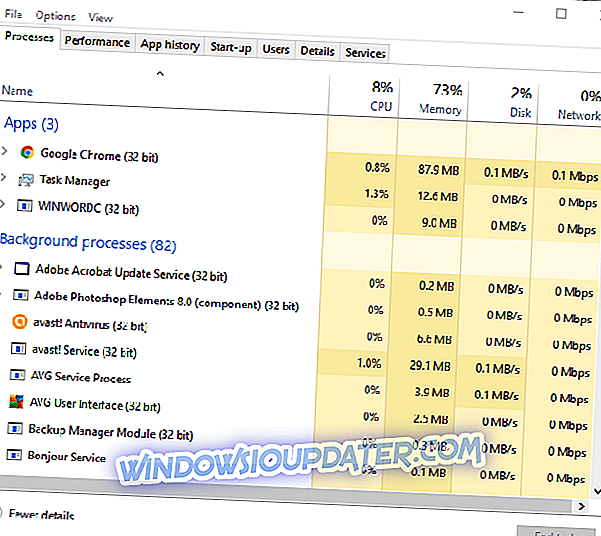
- Ahora haga clic con el botón derecho en los programas enumerados en procesos en segundo plano y seleccione Finalizar tarea para cerrarlos.
- Cuando haya cerrado todo el software que pueda, presione el botón de expulsión de DVD nuevamente.
Solución 3 - Ejecutar el Solucionador de problemas de hardware y dispositivos
Si está ejecutando Windows 10 Creators Udate (2017), y es probable que lo haga, hay una herramienta útil para la solución de problemas para resolver varios problemas. Incluyendo problemas relacionados con el hardware. Por lo tanto, si ninguna de las soluciones anteriores resuelve el problema, probemos el solucionador de problemas de hardware. Así es cómo:
- Ir a la configuración.
- Vaya a Actualizaciones y seguridad > Solucionar problemas .
- Desplácese hacia abajo y haga clic en Hardware y dispositivos.
- Ve a Ejecutar el solucionador de problemas.
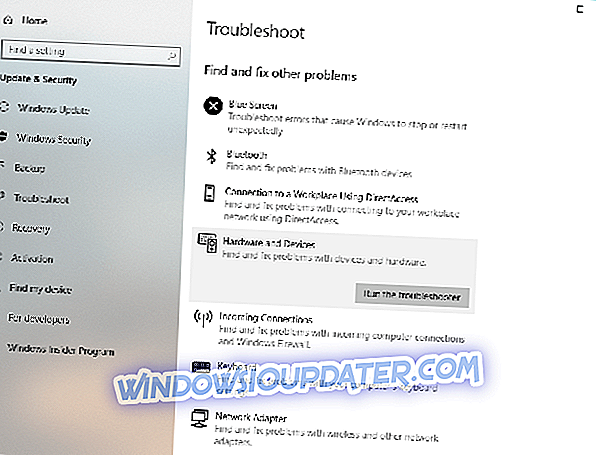
- Espera a que termine el proceso.
- Reinicia tu computadora.
Solución 4 - Actualice el controlador de la unidad de CD / DVD
El controlador de dispositivo de la unidad de DVD puede tener algo que ver con el botón de expulsión que no funciona. Actualizar el controlador podría arreglar la unidad de DVD. Ese será especialmente el caso después de actualizar recientemente la plataforma del sistema operativo, lo que puede llevar a incompatibilidades de controladores de dispositivos.
- Abra Cortana e ingrese 'Administrador de dispositivos' en el cuadro de búsqueda.
- Seleccione Administrador de dispositivos para abrir la ventana que se muestra en la instantánea directamente a continuación.
- Haga clic en unidades de CD / DVD-ROM en la ventana del Administrador de dispositivos.
- Luego haga clic con el botón derecho en la unidad de DVD que se encuentra allí y seleccione Actualizar software de controlador .
- Seleccione Buscar automáticamente el software del controlador actualizado en la ventana Actualizar software del controlador. Windows encontrará los últimos controladores de dispositivo para la unidad de DVD.
Actualizar controladores automáticamente
Es muy importante elegir las versiones correctas del controlador del sitio web del fabricante. Pero como puede ser difícil encontrar los controladores correctos para su unidad de DVD, un software dedicado a encontrar controladores automáticamente puede ser útil.
El Actualizador de controladores de Tweakbit (aprobado por Microsoft y Norton Antivirus) lo ayudará a actualizar los controladores automáticamente y evitará daños en la PC causados por la instalación de versiones de controladores incorrectas. Después de varias pruebas, nuestro equipo concluyó que esta es la mejor solución automatizada.
Aquí hay una guía rápida sobre cómo usarlo:
- Descargue e instale TweakBit Driver Updater
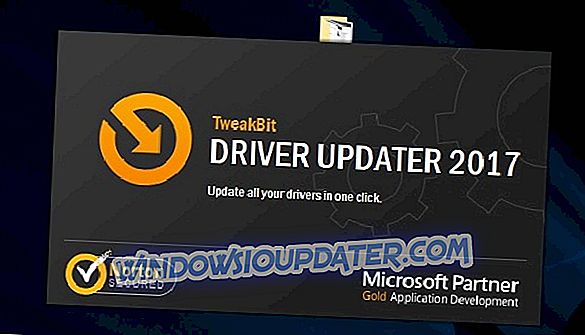
- Descargue e instale TweakBit Driver Updater
- Una vez instalado, el programa comenzará a escanear su PC en busca de controladores desactualizados automáticamente. Driver Updater verificará las versiones de sus controladores instalados en su base de datos en la nube de las últimas versiones y recomendará las actualizaciones adecuadas. Todo lo que necesita hacer es esperar a que se complete el análisis.
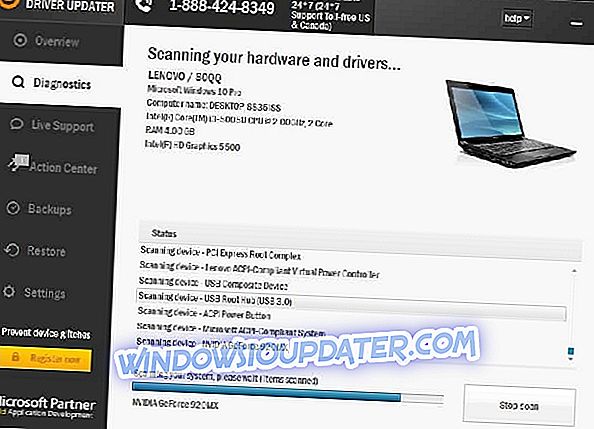
- Al finalizar el escaneo, recibe un informe sobre todos los controladores de problemas encontrados en su PC. Revise la lista y vea si desea actualizar cada controlador individualmente o todos a la vez. Para actualizar un controlador a la vez, haga clic en el enlace "Actualizar controlador" junto al nombre del controlador. O simplemente haga clic en el botón 'Actualizar todo' en la parte inferior para instalar automáticamente todas las actualizaciones recomendadas.
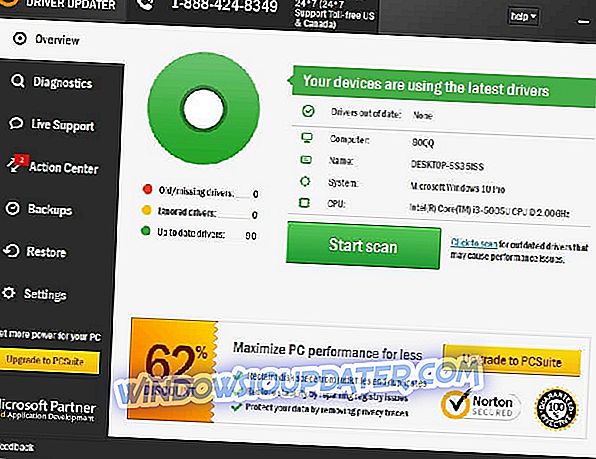
Nota: Algunos controladores deben instalarse en varios pasos, por lo que tendrá que presionar el botón "Actualizar" varias veces hasta que todos sus componentes estén instalados.
Solución 5 - Reinstale el controlador de la unidad de CD / DVD
Si no necesita actualizar el controlador de la unidad de CD / DVD, puede volver a instalarlo. Puede hacerlo haciendo clic con el botón derecho en su unidad de DVD en la ventana del Administrador de dispositivos de Windows y seleccionando Desinstalar > Aceptar . Luego, cuando reinicie Windows, el controlador del dispositivo se reinstalará automáticamente.
Solución 6 - Force Eject
Algunas computadoras portátiles tienen un orificio de expulsión forzada en sus unidades de DVD. Si puede encontrar un pequeño orificio en su unidad de DVD, probablemente sea el botón de expulsión forzada. No lo confunda con ningún puerto de conexión de auriculares más grande que pueda estar al lado de la unidad de DVD. Si ha encontrado un orificio de expulsión forzada, puede abrir la unidad de DVD de la siguiente manera.
- Apague Windows para apagar la computadora portátil.
- Ahora despliegue un clip de papel para que se expanda alrededor de una a dos pulgadas.
- A continuación, debe insertar el clip en el orificio de expulsión forzada en la unidad de DVD.
- Presione suavemente el clip para papel en el orificio hasta que salte la bandeja de la unidad de DVD.
- Ahora puede extraer el compartimiento para unidades y extraer cualquier CD o DVD.
Así es como puedes arreglar una unidad de DVD que no se está expulsando. Si el botón de expulsión de la unidad de DVD a menudo no funciona, considere reemplazarlo con una unidad de Blu-ray externa para computadoras portátiles.
Nota del editor: esta publicación se publicó originalmente en noviembre de 2016 y, desde entonces, se ha renovado y actualizado por completo para brindar frescura, precisión y exhaustividad.